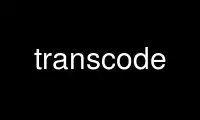
Il s'agit de la commande de transcodage qui peut être exécutée dans le fournisseur d'hébergement gratuit OnWorks à l'aide de l'un de nos multiples postes de travail en ligne gratuits tels que Ubuntu Online, Fedora Online, l'émulateur en ligne Windows ou l'émulateur en ligne MAC OS.
PROGRAMME:
Nom
transcode - outil de traitement de flux vidéo LINUX
SYNOPSIS
Transcoder -i prénom [-ou prénom] [-y vmod, amod] [-w débit binaire [ ,vimages clés [ ,vcroustillant ] ]]
[-une une piste [ , vtrack ]] [-b débiter [ ,is_vbr [ ,qualité [ ,mode ] ] ]]
[-M démultiplexeur_mode] [-F chaîne_codec] [autre Options]
RAPIDE RÉSUMÉ
Transcoder prend en charge une vaste gamme d'options, comme décrit en détail dans la section suivante.
Une seule option est obligatoire : -i prénom, pour alimenter la source principale (vidéo) d'entrée. Tous
les autres options sont discrétionnaires et peuvent être ignorées. Les options les plus couramment nécessaires sont
-o, -y, -w, -a, -b, -M, -F et un bon nombre de session de transcodage nécessite un peu plus que
celles. Voir la section ci-dessous pour une description complète de toutes les options de transcodage. Pour inspecter le
propriétés d'un module, telles que leurs paramètres ou le texte d'aide, utilisez le ´tcmodinfo´
outil.
DESCRIPTION
Transcoder est un utilitaire de console de texte Linux pour le traitement de flux vidéo, s'exécutant sur un
plate-forme qui prend en charge les bibliothèques et les threads partagés.
Il prend en charge une vaste gamme d'options, comme décrit en détail dans la section suivante. Seulement un
l'option est obligatoire : -i prénom, pour alimenter la source principale (vidéo) d'entrée. Tous les autres
les options sont discrétionnaires et peuvent être ignorées. Les options les plus couramment nécessaires sont -o,
-y, -w, -a, -b, -M, -F et un bon nombre de session de transcodage nécessite un peu plus que
celles. Voir la section ci-dessous pour une description complète de toutes les options de transcodage.
Le décodage et l'encodage se font en chargeant des modules qui se chargent d'alimenter
transcoder avec des flux vidéo/audio bruts (modules d'importation) et encoder les images (exporter
modules).
Il prend en charge les transformations élémentaires d'images vidéo et audio, y compris le désentrelacement ou
redimensionnement rapide des images vidéo et chargement des filtres externes.
Un certain nombre de modules sont inclus pour permettre l'importation de DVD à la volée, MPEG élémentaire (ES)
ou flux de programmes (VOB), vidéo MPEG, vidéo numérique (DV), flux YUV4MPEG, NuppelVideo
format de fichier, codecs basés sur AVI et images vidéo brutes ou compressées (pass-through) et exportation
modules d'écriture DivX;-), XviD, DivX 4.xx/5.xx ou des fichiers AVI et raw non compressés avec
Audio MPEG, AC3 (pass-through) ou PCM.
Des modules d'exportation supplémentaires pour écrire des trames uniques (PPM) ou des flux YUV4MPEG sont disponibles,
ainsi qu'un module d'importation d'interface vers la bibliothèque avifile.
Son concept modulaire est destiné à offrir une flexibilité et une extensibilité facile à l'utilisateur pour
inclure d'autres codecs ou types de fichiers vidéo/audio. Un ensemble d'outils est inclus pour démultiplexer
(tcdemux), extraire (tcextract) et décoder (tcdecode) les sources en vidéo/audio brut
flux pour importer, sonder (tcprobe) et scanner (tcscan) vos sources et activer
post-traitement des fichiers AVI, correction des informations d'en-tête de fichier AVI (avifix), fusion
plusieurs fichiers (avimerge), fractionnement de gros fichiers AVI (avisplit) pour qu'ils tiennent sur un CD et avisync
pour corriger les AV-offsyncs.
OPTIONS
-A
utiliser AC3 comme codec audio interne [désactivé]. Seul le pass-through est pris en charge.
-B n[,m[,M]]
redimensionner à la hauteur-n*M lignes [,largeur-m*M] colonnes [off,32]. M doit être l'un des 8, 16 ou
32. Peu importe le M que vous utilisez. Vous pourriez regarder le vite drapeau du -Z
option si vous ne voulez pas calculer n et m toi même.
-C mode
activer le mode anticrénelage (1-3) [désactivé].
1
effets de désentrelacement uniquement
2
effets de redimensionnement uniquement
3
traiter le plein écran (lent)
-D num
synchroniser le début de la vidéo avec le numéro d'image audio [0].
-E r[,b[,c]]
taux d'échantillonnage de la sortie audio [Hz], bits par échantillon et canaux [en entrée]. L'option "-J
resample" doit être fourni pour les modules d'exportation non capables de ré-échantillonner.
et les bits par échantillon peuvent être spécifiés comme 0 pour signifier « identique à l'entrée » ; Ceci permet
conversion de stéréo en mono en laissant les autres paramètres seuls (-E 0,0,1).
-F chaîne_codec
chaînes de paramètres du codeur [selon le module]. Le paramètre -F a différentes significations
pour différents modules d'exportation. Ces significations sont documentées dans transcode_export(1)
page de manuel.
-G vague
Correction gamma (0.0-10.0) [désactivé]. Une valeur de 1.0 ne change rien. Une valeur
inférieur à 1.0 rendra l'image "plus lumineuse", une valeur supérieure à 1.0 la rendra
"plus foncé".
-H n
auto-sonde n Mo de source (0=désactiver) par défaut [1]. Utiliser une valeur plus élevée que la valeur par défaut
pour détecter tous les sous-titres dans le VOB.
-I mode
activer le mode de désentrelacement (1-5) [off].
1
"interpoler lignes de balayage" interpolation linéaire (prend la moyenne des
les lignes paires pour déterminer les lignes impaires) et copie les lignes paires telles quelles.
2
"traité by encodeur" indique au code d'encodage de gérer le fait que les trames
sont entrelacés. La plupart des codecs ne gèrent pas cela.
3
"Zoom à plein Cadre" réduit à la moitié de sa taille, puis effectue un zoom arrière. Cela peut causer
un flou excessif qui n'est pas toujours indésirable. D'autre part, les résultats sont
plutôt bien.
4
"tomber champ / moitié la taille" laissez tomber tous les autres champs et gardez la moitié de la hauteur.
5
"interpoler lignes de balayage / Anestoderm cadres" mélange linéaire (similaire à -vop pp=lb dans
mplayer) ceci, comme le mélange linéaire calcule les lignes impaires comme la moyenne des
entourant les lignes paires, et calcule également les lignes paires en tant que moyenne des
lignes paires d'origine et calcule également les lignes paires en tant que moyenne de l'original
lignes impaires et fait la moyenne des lignes calculées et originales. Quelque chose comme avg
(moy(ligne1, ligne3), moy(ligne2, ligne4))
-J filtre1[,filtre2[,...]]
appliquer des plugins de filtrage externes [off]. Les modules d'import disponibles et leurs options
sont documentés dans le transcode_filter(1) page de manuel. Remarque : Vous pouvez spécifier plus
plus d'un argument -J. L'ordre des arguments de filtre spécifie dans quel ordre les filtres
sont appliqués. Notez également que pour le transcodage en interne, cela ne fait aucune différence que vous le fassiez
"-J filtre1 -J filtre2" ou "-J filtre1,filtre2". Utilisez ´tcmodinfo -i Nomen avoir plus
informations sur le filtre_Nom. Tous les filtres ne prennent pas en charge cela, mais la plupart le font.
Certains des plugins de filtrage ont une documentation supplémentaire dans le répertoire docs/.
-L n
chercher à décalage de flux VOB nx2 Ko par défaut [0]. Cette option est généralement calculée
automatiquement en donnant --nav_seek et -c.
-K
activer le noir/blanc en supprimant le mode couleurs (niveaux de gris) [désactivé]. Veuillez noter que cela ne
pas nécessairement conduire à une image plus petite / meilleure compression. Pour le mode YUV, c'est
fait en vidant les plans de chrominance, pour le mode RVB, une valeur de pondération en niveaux de gris est
calculé.
-M mode
Modes de synchronisation PES AV du démultiplexeur (0-4) [1].
Aperçu
Le démultiplexeur veille à ce que les bonnes images vidéo aillent avec le bon
trame sonore. Cela peut parfois être une tâche complexe et le transcodage essaie de vous aider
autant que possible. AVERTISSEMENT: Cela fait une différence si vous (l'utilisateur)
spécifie un démultiplexeur à utiliser ou si transcode resp. tcprobe(1) choisit celui qui
il pense que c'est bon pour votre matériel. Ceci est fait exprès pour éviter mystique
Effets secondaires. Alors réfléchissez-y à deux fois, que vous spécifiiez un démultiplexeur ou que vous laissiez transcoder le choix
un ou vous pourriez vous retrouver avec un résultat hors synchronisation.
0
Traverser. Ne jouez pas avec le flux, désactivez toute synchronisation/démultiplexage
processus.
1
PTS uniquement (par défaut). Synchronisez la vidéo et l'audio en inspectant les horodatages PTS/DTS
d'audio et de vidéo. Mode préféré pour les flux PAL VOB et les DVD.
2
Fonctionnalité de synchronisation de flux NTSC VOB. Ce mode génère la synchronisation
informations pour le transcodage en analysant le temps d'affichage de la trame.
3
(comme -M 1) : synchronise AV au PTS initial, mais appelle les options "-D/--av_fine_ms"
en interne basé sur l'analyse PTS "tcprobe". PTS signifie Temps de présentation
Timbre.
4
(comme -M 2) : PTS initial / appliquer la fréquence d'images, avec une fréquence d'images supplémentaire
application (pour NTSC).
-N le format
sélectionnez le format d'exportation. Le format par défaut est mp3 pour l'audio et le format dépendant du module pour la vidéo.
Cette option a deux comportements différents et accepte deux ensembles d'options différents, comme
effet secondaire de la transition en cours du module d'exportation. Pour les modules à l'ancienne (actuels
par défaut, comme dans la série 1.0.x), l'argument est l'ID de format audio a une valeur hexadécimale :
voir ci-dessous pour une liste des identifiants reconnus. Identifiant par défaut, donc format par défaut pour l'audio
piste exportée, est MP3 (0x55). Si vous utilisez, le transcode est le nouveau style
modules d'encodage/multiplexage (encore en développement, voir la fiche d'encodage et de multiplexage
répertoires), l'argument est une paire de noms de format d'exportation séparés par des virgules. Utiliser tcmodinfo
outil pour vérifier quel nouveau module d'exportation prend en charge quels formats.
Les formats disponibles pour le comportement à l'ancienne sont :
MONITORING
Son PCM non compressé
MONITORING
MPEG layer-2 alias MP2
MONITORING
MPEG layer-3 alias MP3. Jetez également un œil à --lame_preset si vous avez l'intention de faire du VBR
audio.
MONITORING
Audio AC3
0xfffe
Audio OGG/Vorbis
-O
sauter le vidage des tampons à l'arrêt du codeur [off, faire un vidage à chaque arrêt].
-P drapeau
indicateur de pass-through (0=off|1=V|2=A|3=A+V) [0]. Passage pour drapeau != 1 est cassé et
pas une chose triviale à réparer.
Vous pouvez transmettre la vidéo DV, les fichiers AVI et la vidéo MPEG2. Lorsque vous faites du MPEG2
pass-through (avec le module brut -y), vous pouvez donner un facteur de requantification
en utilisant -w (par exemple -w 1.5), cela rendra le flux MPEG2 plus petit.
Le mode pass-through est utile pour la reconstruction d'un index cassé d'un fichier AVI.
Le module d'importation -x ffmpeg analyse le flux binaire compressé et peut détecter un
image clé pour DIV3, MPEG4 (DivX, XviD, ..) et d'autres formats. Il définit ensuite un interne
flag que le module d'exportation respectera lors de l'écriture de la trame.
-Q n[,m]
qualité d'encodage[,décodage] (0=le plus rapide-5=le meilleur) [5,5].
-R n[,f1[,f2]]
activer l'encodage multi-passes (0-3) [0,divx4.log,pcm.log].
0 Codage à débit constant (CBR). [défaut]
Le codec essaie d'obtenir un débit binaire constant. Cela signifie que chaque trame codée
est la plupart du temps de la même taille. Ce type d'encodage peut aider à maintenir une constante
remplissage de la mémoire tampon matérielle sur les lecteurs décodeurs ou streaming fluide sur les réseaux.
Soit dit en passant, le débit binaire constant est souvent obtenu en sacrifiant la qualité pendant les hautes
scènes de mouvement.
1 Codage à débit variable : premier passage.
Dans ce mode, le codec analyse la séquence complète afin de collecter des données
qui peut améliorer la répartition des bits dans une seconde passe VBR. Les données collectées
est écrit dans le deuxième sous-argument (par défaut : divx4.log). Ces données sont des codecs
dépendant et ne peut pas être utilisé entre les codecs. Il est fortement conseillé d'utiliser le même
paramètres de codec pour la passe d'analyse VBR et la passe d'encodage VBR si vous le souhaitez
résultats prévisibles.
La sortie vidéo du premier passage n'est pas très utile et peut devenir très grande.
C'est une bonne idée de ne pas enregistrer la sortie vidéo dans un fichier mais directement dans /dev/null.
Habituellement, le débit binaire est ignoré lors du premier passage.
La désactivation de l'exportation audio est également logique, utilisez donc -y codec, null. Il est pas
recommandé de désactiver l'audio importer car le transcodage peut supprimer des images vidéo
pour garder l'audio et la vidéo synchronisés. Ceci n'est pas possible lorsque l'importation audio est
désactivée. Cela peut conduire au fait que le codec verra une séquence différente de
frames qui rend effectivement le fichier journal invalide.
2 Encodage à débit variable : Deuxième passe.
Le premier passage a permis au codec de collecter des données sur la séquence complète.
Lors du deuxième passage, le codec utilisera ces données afin de trouver un
distribution de bits qui respecte à la fois le débit souhaité et le débit naturel
forme courbe. Cela garantit un bon compromis entre la qualité et le débit souhaité.
Assurez-vous d'activer à la fois l'encodage du son et de la vidéo pendant ce passage.
3 Encodage quantificateur constant.
Le quantificateur est le "niveau de compression" de l'image. Plus le quantificateur est bas
est, plus la qualité de l'image est élevée. Ce mode peut aider à s'assurer
la séquence est codée à qualité constante, mais aucune prédiction ne peut être faite sur le
débit binaire final. Lors de l'utilisation de ce mode, le -w l'option change de sens, c'est maintenant
prend le quantificateur allant de 1 à 31. Notez que le codage du quantificateur constant est
non supporté avec certains codecs (notamment mpeg1/2/4 avec -y ffmpeg).
-S unité[,s1-s2]
traiter les séquences de flux de programme unit[,s1-s2] [0,all]. Cette option est un peu redondante
à --psu*. Cette option vous permet de spécifier les unités que vous souhaitez faire décoder ou
sauté. À une limite d'unité de flux de programme, tous les temporisateurs MPEG (internes) sont réinitialisés à 0.
tcprobe vous dira combien d'unités se trouvent dans un fichier.
-T t[,c[,une]]
sélectionnez le titre DVD[,chapitre[,angle]] [1,1,1]. Un seul chapitre est transcodé. Utilisation
-T 1,-1 pour transcoder tous les chapitres d'affilée. Vous pouvez même spécifier des plages de chapitres.
-U base
traiter le DVD en mode chapitre sur base-ch%02d.avi [off].
-V le format
sélectionnez la disposition vidéo / l'espace colorimétrique pour le traitement interne. Valeurs possibles pour cela
les options sont : yuv420p (par défaut), yuv422p, rgb24
yuv420p est par défaut car il s'agit du format interne de la plupart des codecs, il n'est donc pas nécessaire de
reconversions. Cependant, certains modules peuvent ne pas le prendre en charge : utilisez rgb dans ce cas.
rgb24 est l'ancien format interne de transcodage (pré-0.6.13). La plupart des codecs ne prennent pas en charge
ce format nativement et devez d'abord le convertir vers/depuis YUV, utilisez donc uniquement cette option
si vous êtes vraiment sûr ou si vous souhaitez utiliser un module qui ne prend pas en charge YUV.
yuv422p est une fonctionnalité expérimentale et un terrain de jeu pour les développeurs. Pas beaucoup d'importation,
les modules d'exportation et de filtrage prennent en charge cet espace colorimétrique. Un espace colorimétrique 4:2:2 offre bien plus
qualité que les espaces colorimétriques 4:2:0 orientés consommateur comme I420/YV12. La plupart des équipements en
la post-production film et vidéo utilise YUV422. YUV422 double la précision de la chrominance
(différence de couleur) informations dans l'image.
Toutes les transformations internes sont prises en charge en mode YUV422 (écrêtage, retournement,
zoom, etc.).
-W n,m[,fichier_nav]
fractionnement automatique et pièce de traitement n of m (VOB uniquement) [désactivé]
-X n[,m,[M]]
redimensionner à la hauteur+n*M lignes [,largeur+m*M] colonnes [off,32]. M doit être l'un des 8, 16 ou 32.
Peu importe le M que vous utilisez. Vous pourriez regarder le vite drapeau du -Z
option si vous ne voulez pas calculer n et m toi même.
-Y haut[,gauche[,bas[,droit]]]
sélectionnez (encodeur) la région de l'image en coupant la bordure. Les valeurs négatives ajoutent une bordure [off].
-Z largeurxhauteur[,rapide|entrelacé]
redimensionner à largeur Colonnes, la taille lignes avec filtrage [off,notfast,notinterlaced]. Si
vite est donné, transcode calculera les paramètres pour -X et/ou -B. Le fichier vite
ne peut être utilisé que lorsque la géométrie d'import et d'export d'une image est un multiple de 8.
En mode rapide, un algorithme de redimensionnement plus rapide mais moins précis sera utilisé, ce qui entraînera un
un peu moins bonne qualité. A côté de ce (petit) inconvénient, ça vaut le coup d'essayer.
If entrelacée est donné, le transcodage supposera que la trame est entrelacée lors du redimensionnement,
et redimensionner chaque champ indépendamment. Cela donnera de meilleurs résultats sur entrelacé
vidéo, mais est incompatible avec le mode rapide. De plus, la hauteur (à la fois ancienne et nouvelle) doit être
un multiple de 4.
Il est également possible d'omettre largeur OR la taille. Dans ce cas, transcode calculera
la valeur manquante en utilisant le rapport hauteur/largeur d'importation. La nouvelle valeur sera alignée pour être un
multiple de 8. En utilisant un vite or entrelacée est également possible.
Exemples (en supposant que l'entrée est un fichier codé 16:9 à 720x576) :
-Z 576x328 utilise un zoom filtré.
-Z 576x328, rapide utilise un zoom rapide.
-Z 576x, devinez rapidement 328 et effectuez un zoom rapide.
-Z x328, entrelacé suppose 576 et zoom entrelacé.
Si vous définissez également --export_prof, vous pouvez utiliser simplement "rapide" pour indiquer que le redimensionnement rapide
est recherché (de même avec "entrelacé").
-a ach[,vch]
extraire la piste audio[,video] pour l'encodage.
-b b[,v,[q,[m]]]
débit binaire de l'encodeur audio kBits/s[,vbr[,quality[,mode]]] [128,0,5,0]
Votre mode Le paramètre spécifie quel modus lame doit utiliser pour l'encodage. Modes disponibles
sont:
0
Stéréo commune (par défaut)
1
Stéréo complète
2
Mono
-c f1-f2[,f3-f4[, ] ]
encoder uniquement les images F1-f2 [et F3-f4]. La valeur par défaut est d'encoder toutes les images disponibles. Utilisation
ceci et vous obtiendrez des statistiques sur le temps d'encodage restant. Les f[N] les paramètres peuvent
également être des timecodes au format HH:MM:SS.FRAME. Exemple:
-c 500-0:5:01,:10:20-1:18:02.1
Encodera uniquement de l'image 500 à 5 minutes et 1 seconde et de 10 min, 20 sec à 1
heure, 18 min, 2 sec et une image.
Notez que le transcodage commence à compter les images à 0 et exclut la dernière image spécifiée.
Cela veut dire que "-c 0-100" encode 100 images à partir de l'image 0 jusqu'à l'image 99
-d
échanger des octets dans le flux audio [off]. Dans la plupart des cas, les pistes audio DVD PCM nécessitent un échange
d'octets audio
-e r[,b[,c]]
Paramètre de flux audio PCM. Taux d'échantillonnage [Hz], bits par échantillon et nombre de canaux
[48000,16,2]. Normalement, cela est détecté automatiquement.
-f taux[,frc]
importer la fréquence d'images vidéo[,frc] [25.000,0]. Si FRC (code de fréquence d'images) est spécifié,
transcode calculera les images précises par seconde en interne. Valeurs valides pour
FRC sont:
1
23.976 (24000 / 1001.0)
2
24
3
25
4
29.970 (30000 / 1001.0)
5
30
6
50
7
59.940 (2 * 29.970)
8
60
9
1
10
5
11
10
12
12
13
15
-g LargeurxHauteur
taille d'image du flux vidéo [720x576].
-h
imprimer les informations d'utilisation.
-i prénom
fichier d'entrée/répertoire/périphérique/point de montage/nom d'hôte, la valeur par défaut est [/dev/zero].
-j haut[,gauche[,bas[,droit]]]
sélectionnez la région du cadre en coupant la bordure. Les valeurs négatives ajoutent une bordure [off].
-k
permuter le rouge/bleu (Cb/Cr) dans l'image vidéo [off]. À utiliser si les gens ont le visage bleu.
-l
miroir image vidéo [désactivé].
-m filet
écrire le flux audio dans un fichier séparé [désactivé].
-n 0xnn
importer l'identifiant du format audio [0x2000]. Normalement, cela est détecté automatiquement.
-o filet
nom du fichier de sortie, la valeur par défaut est [/dev/null].
-p filet
lire le flux audio à partir d'un fichier séparé [désactivé].
-q niveau de débogage
valeurs possibles pour debuglevel :
0
SILENCIEUX
1
INFO
2
DEBUG
4
Statistiques
8
VISIONNEZ
16
FLISTE
32
VIDCORE
64
SYNC
128
COMPTEUR
256
PRIVÉ
-r n[,m]
réduire la hauteur/largeur de la vidéo de n[,m] [off]. Exemple: -r 2 redimensionnera la taille de l'image de
un fichier 720x576 à 360x288.
-s gain,[centre,[avant,[arrière]]]
augmenter le volume du flux audio par gain,[center,front,rear] par défaut [off,1,1,1].
-t n, base
diviser la sortie en base%03d.avi avec n cadres [désactivé].
-u m[, n]
utilisé m tampon d'images[,n threads] pour le traitement AV [10,1].
-v
version imprimée.
-w b[,k[,c]]
débit binaire de l'encodeur[,images clés[,crispness]] [(6000 pour MPEG 1/2, 1800 pour
autres), 250,100 XNUMX].
--video_max_bitrate b
Utilisez b comme débit maximal (kbps) lors de l'encodage de flux à débit variable.
-x vmod[,amod]
modules d'importation video[,audio] [auto,auto]. S'il est omis, le transcodage cherchera
modules d'importation appropriés. Les modules d'import disponibles et leurs options sont
documenté dans le transcode_import(1) page de manuel.
-y vmod[,amod[,mmod]]
modules d'exportation video[,audio[,multiplex]] [null]. S'il est omis, le transcodage encode en
le nul module. Si un module multiplex est fourni, le transcodage utilisera le nouveau style
modules d'encodage/multiplexage (encore en développement, voir la fiche d'encodage et de multiplexage
répertoires); si aucun module multiplex n'est fourni, les modules d'export traditionnels seront
utilisé. Les modules d'export, d'encodeur et de multiplexeur disponibles et leurs options sont
documenté dans le transcode_export(1) page de manuel.
--accélérer type
appliquer l'accélération expérimentale IA32 pour le type [autodetect]. type peut être l'un des
C
Pas d'accélération
ia32asm
assemblage x86 simple
mmx
Jeu d'instructions MMX
3dmaintenant
3DNow ! jeu d'instructions
sse
Jeu d'instructions SSE
sse2
Jeu d'instructions SSE2
--avi_limite N
diviser/faire pivoter le fichier AVI de sortie après N Mo [2048].
--avi_commentaires F
Lire les commentaires d'en-tête AVI à partir du fichier F [désactivé]. Le format de fichier AVI prend en charge ce qu'on appelle
données de la pierre tombale. Il peut être utilisé pour écrire des annotations dans le fichier AVI.
Voir le fichier docs/avi_comments.txt pour un exemple de fichier d'entrée avec toutes les balises. Quand le
est lu, les lignes vides et les lignes commençant par '#' sont ignorées. La syntaxe est :
"ÉTIQUETER STRING". L'ordre des balises n'a pas d'importance. Si une balise n'a pas de chaîne
le suivant, il est ignoré. Cela signifie que vous pouvez utiliser le fichier docs/avi_comments.txt comme
saisie et ne remplissez que les champs que vous voulez.
Un exemple très simple est :
----------------couper----------------
INAM Mon 1er anniversaire
ISBJ Mes premiers pas !
IART Ma fière famille
----------------couper----------------
Gardez à l'esprit qu'il n'y a pas d'espace infini dans l'en-tête AVI, probablement autour
1000 octets.
--zoom_filter un magnifique
utiliser la chaîne de filtrage pour le rééchantillonnage vidéo -Z [Lanczos3] Les filtres suivants sont
disponible:
Bell
Boîte
Lanczos3 (par défaut)
Mitchell
Ermite
B_spline
Triangle
--cluster_percentage
utiliser le mode pourcentage pour l'encodage de cluster -W> [désactivé]
--cluster_chunks ab
traiter la plage de morceaux au lieu du morceau sélectionné [off]
--export_asr C
définir le code de rapport d'aspect d'exportation C [en entrée] Codes valides pour C sont:
1
1:1
2
4:3
3
16:9
4
2.21:1
--export_prof S
ATTENTION : cette option sera renommée en --export_profile dans les versions futures.
Sélectionnez un profil d'exportation {vcd, svcd, xvcd, dvd} [-pal|-ntsc|-secam]. La valeur par défaut est non
profil.
Si vous définissez cette option méta sur l'une des valeurs ci-dessous, le transcodage ajustera certains
paramètres internes ainsi que la géométrie et l'écrêtage. Si aucun module d'exportation n'est
spécifié, mpeg2enc pour la vidéo et mp2enc pour l'audio sont utilisés lorsqu'ils sont compilés avec
prise en charge de mjpegtools.
Valeurs valides pour S sont par exemple vcd, vcd-pal, vcd-ntsc, svcd, svcd-pal, ...
le profil xvcd est égal à svcd sauf qu'il permet un débit vidéo jusqu'à 9000 Kbps
(la valeur par défaut est 5000) et un taux d'échantillonnage audio arbitraire.
Lorsque l'un des éléments ci-dessus est utilisé, le transcodage calcule l'écrêtage nécessaire et
redimensionner les valeurs pour vous en fonction des proportions d'importation et d'exportation. C'est
particulièrement pratique si vous souhaitez encoder un DVD 16:9 en un SVCD 4:3 par exemple.
Transcode en interne puis définit --pre_clip pour ajouter les barres noires ("letterboxing").
Si vous utilisez "vcd" au lieu de "vcd-pal" ou "vcd-ntsc", transcode fera un
devinez si PAL ou NTSC vcd est voulu. Il en est de même pour les autres profils. Quand le
le fichier d'entrée n'a aucune information sur le rapport d'aspect, le transcodage le devine en fonction du
importer des tailles de cadre. Vous pouvez définir le rapport hauteur/largeur d'importation en donnant --import_asr CODE.
Exemples (en supposant que l'entrée est un fichier codé 16:9 à 720x576 (PAL)) :
--export_prof svcd clip top/bot -96 ; redimensionne à 480x576
--export_prof vcd-ntsc clip top/bot -96 ; redimensionne à 352x240
Cela permet des lignes de commande simplifiées où transcode essaie de définir des valeurs sensibles pour
exportation mpeg. Lorsque vous ne spécifiez pas de module d'exportation avec -y, mpeg2enc sera utilisé.
transcoder -i vob/ --export_prof svcd -Z fast -o test
Le module d'exportation ffmpeg "-y ffmpeg" prend également en charge les profils. Le module essaie
être intelligent et définit les paramètres ffmpeg internes qui sont par ailleurs assez difficiles à
trouver. L'utilisation est similaire à ce qui précède.
transcode -i vob/ --export_prof dvd -y ffmpeg -o test -m test.ac3
tcmplex -md -i test.m2v -p test.ac3 -o test.mpg
--export_par C[,N]
définir le rapport hauteur/largeur des pixels d'exportation sur C[,N]. Pour coder du matériel anamorphique, le transcodage peut
encoder le rapport hauteur/largeur du pixel cible dans le fichier. Ce n'est PAS l'aspect réel
rapport de l'image, mais seulement la quantité par laquelle chaque pixel est étiré lorsque
joué avec une application prenant en compte les proportions, comme mplayer.
Pour encoder à des proportions non standard, réglez les deux C et N. Par exemple pour faire chaque pixel
deux fois plus haut que large (par exemple pour revenir à la taille normale après le désentrelacement en
chute toutes les deux lignes).
If C et N sont spécifiés, la valeur définie pour C donne le rapport hauteur/largeur des pixels du
largeur et N celui pour la hauteur. Si seulement C est spécifié, le tableau ci-dessous s'applique.
Codes valides pour C are
1
1:1 Pas d'étirement
2
12:11 image 5:4 à 4:3 (ex: 720x576 -> 768x576)
3
10:11 image 3:2 à 4:3 (ex: 720x480 -> 640x480)
4
16:11 image 5:4 à 16:9 (ex: 720x576 -> 1024x576)
5
40:33 image 3:2 à 16:9 (ex: 720x480 -> 872x480)
--import_asr C
définir le code de rapport d'aspect d'importation C [autosondé]
Codes valides pour C are
1
1:1
2
4:3
3
16:9
4
2.21:1
--keep_asr
essayez de conserver le rapport hauteur/largeur (uniquement avec -Z) [désactivé]
Votre --keep_asr options change le sens de -Z. Il essaie d'insérer la vidéo dans un
taille d'image spécifiée par -Z en gardant le original ratio d'aspect.
+----------------+ +---480-----+
| | | noir |
|720x306 = 2.35:1| -> -Z 480x480 --keep_asr ->|-----------4
| | | 480x204 8
+----------------+ |------------0
| noir |
+ ----------- +
Considérer --keep_asr une enveloppe pour le calcul -Y options et -Z options.
--mplayer_probe
utiliser le binaire mplayer externe pour sonder le flux, réinitialiser les modules d'importation par défaut en tant que mplayer
ceux [off]. La valeur par défaut consiste à utiliser le code de sondage interne. Utiliser cette option sans mplayer
importer des modules (-x mplayer) peut conduire à des résultats imprévisibles et éventuellement erronés.
--quantificateurs min max
régler le quantificateur min/max de l'encodeur. Ceci n'a de sens que pour les codecs vidéo MPEG
famille. Pour les autres types de codecs, cette option est inoffensive. [2,31]
--divx_rc p, rp, rr
paramètre de contrôle du taux d'encodeur divx [2000,10,20]
--divx_vbv_prof N
Profil VBV de l'encodeur divx5 (0=free-5=hiqhq) [3]. Définit un profil prédéfini pour le
Vérificateur de débit vidéo. Si N est mis à zéro, aucun profil n'est appliqué et l'utilisateur
valeurs spécifiées de --divx_vbv sont utilisés.
Profils valides
0
Libre/Aucun profil (Utiliser les valeurs fournies)
1
Ordinateur de poche ( 320, 16, 3072 )
2
Portable (1920, 64, 12288)
3
Cinéma maison (10000, 192, 36864)
4
Haute Définition (20000, 384, 73728)
--divx_vbv br, sz, oc
divx5 encoder VBV params (bitrate, size, occup.) [10000,192,36864] Ces paramètres sont
normalement défini via le paramètre de profil --divx_vbv_prof. Ne plaisante pas avec les thèses
valeur à moins que vous ne soyez absolument sûr de ce que vous faites. Transcoder en interne
multiplie vbv_bitrate avec 400, vbv_size avec 16384 et vbv_occupancy avec 64 à
assurez-vous que les valeurs fournies sont des multiples de ce que veut la bibliothèque d'encodeurs.
--export_fps taux[,frc]
définir la fréquence d'images d'exportation (et le code) [en entrée]. Valeurs valides pour FRC are
taux de frc
1
23.976 (24000 / 1001.0)
2
24
3
25
4
29.970 (30000 / 1001.0)
5
30
6
50
7
59.940 (2 * 29.970)
8
60
9
1
10
5
11
10
12
12
13
15
--export_frc F
définir le code de fréquence d'images d'exportation F [comme entrée]. Obsolète, utilisation --export_fps 0, F
--hard_fps
désactiver la suppression fluide (pour les clips fps variables) [désactivé]. Voir /docs/framerate.txt pour
pour en savoir davantage.
--tirer vers le bas
définir les drapeaux déroulants MPEG 3:2 lors de l'exportation [désactivé]
--antialias_para w, b
poids du pixel central, biais xy [0.333,0.500]
--no_audio_adjust
désactiver le réglage de l'échantillon de trame audio interne [off]
--no_bitreservoir
désactiver le bitreservoir boiteux pour l'encodage MP3 [off]
--rép_config dir
Supposons que les fichiers de configuration se trouvent dans ce dir. Cela n'affecte que le -y ffmpeg et -y xvid4
modules. Il donne le chemin où les modules recherchent leur configuration.
--lame_preset nom[,rapide]
utiliser le préréglage boiteux avec prénom [désactivé]. Lame propose des préréglages intégrés. Ces préréglages
sont conçus pour offrir la meilleure qualité possible. Ils ont été pour la plupart
soumis à et réglé via des tests d'écoute rigoureux pour vérifier et atteindre cet objectif
objectif. Ceux-ci sont continuellement mis à jour pour coïncider avec les derniers développements qui
se produire et, par conséquent, devrait vous fournir presque la meilleure qualité actuellement
possible de LAME. N'importe lequel de ces préréglages VBR peut également être utilisé en mode rapide, en utilisant le
nouvel algorithme vbr. Ce mode est plus rapide, mais sa qualité pourrait être un peu inférieure. À
activer le mode rapide, ajouter ",vite"
<N kbit/s>
L'utilisation de ce préréglage vous donnera généralement une bonne qualité à un débit spécifié.
Selon le débit saisi, ce préréglage déterminera les paramètres optimaux
pour cette situation particulière. Bien que cette approche fonctionne, elle est loin d'être aussi
flexible comme VBR, et n'atteindra généralement pas le même niveau de qualité que VBR à
débits binaires plus élevés. ABR.
moyenne
Ce préréglage devrait offrir une transparence proche à la plupart des gens sur la plupart des musiques. Les
le débit binaire résultant doit être compris entre 150 et 180 kbps, selon la musique
complexité. VBR.
Standard
Ce préréglage devrait généralement être transparent pour la plupart des gens sur la plupart des musiques et est
déjà de très bonne qualité. Le débit binaire résultant devrait être dans les 170-210kbps
gamme, selon la complexité de la musique. VBR.
extrême
Si vous avez une très bonne audition et un équipement similaire, ce préréglage vous fournira
qualité légèrement supérieure au mode "standard". Le débit résultant doit être
dans la gamme 200-240kbps, selon la complexité de la musique. VBR.
fou
Ce préréglage sera généralement excessif pour la plupart des gens et la plupart des situations, mais si
vous devez avoir la plus haute qualité sans égard à la taille du fichier, c'est le
marche à suivre. Ce préréglage est la plus haute qualité de préréglage disponible. CBR 320 kbit/s.
(pris à partir de http://www.mp3dev.org/mp3/doc/html/presets.html)
--av_fine_ms t
Décalage de réglage fin AV t en millisecondes [autodetect] voir aussi -D.
--nav_seek filet
utiliser le fichier de navigation VOB ou AVI [désactivé]. Générez un fichier de navigation avec tcdemux -W >nav_log pour
fichiers VOB ou avec aviindex(1) pour les fichiers AVI.
--psu_mode
traiter VOB dans PSU, -o est un masque de fichier incl. %d [désactivé]. PSU signifie Program Stream Unit et
ce mode est utile pour (principalement) les DVD NTSC qui ont plusieurs unités de flux de programme.
--psu_chunks ab
traiter uniquement les unités sélectionnées ab pour le mode PSU [tous]
--no_split
encoder en un seul fichier en mode chapitre/psu/répertoire [désactivé]. Si vous ne donnez pas ceci
option, vous vous retrouverez avec plusieurs fichiers dans l'un des modes mentionnés ci-dessus. Il est
encore possible de les fusionner avec avimer (1).
--multi_input
(EXPÉRIMENTAL) activer le mode d'entrée multiple : joindre intelligemment les fichiers d'entrée lors de l'importation.
Les entrées peuvent être exprimées en utilisant le globbing POSIX standard. Alors que théoriquement toutes les entrées
modules sont pris en charge, il est sûr de l'utiliser uniquement lorsque vous traitez avec des
codecs audio (PCM) et vidéo intra-trame uniquement (ex : MJPEG). Pour plus de sécurité, utilisez ce mode
avec les modules d'import im, ffmpeg et raw.
--pre_clip t[,l[,b[,r]]]
sélectionnez la région de l'image initiale en coupant la bordure [off]
--post_clip t[,l[,b[,r]]]
sélectionnez la région de l'image finale en coupant la bordure [off]
--a52_drc_off
désactiver la compression de plage dynamique liba52 [activée]. Si vous ne spécifiez pas cette option,
liba52 fournira le comportement par défaut, qui consiste à appliquer toute la plage dynamique
compression comme spécifié dans le flux A/52. Cela rend essentiellement les sons forts
plus doux et le doux sonne plus fort, vous pouvez donc plus facilement écouter le flux dans un
environnement bruyant sans déranger personne.
Si vous le laissez activé, cela désactivera totalement la compression de la plage dynamique et
offrir une restitution plus adaptée à une salle de cinéma ou une salle d'écoute.
--a52_demux
démultiplexer AC3/A52 pour séparer les canaux [off]
--a52_dolby_off
désactiver liba52 dolby surround [activé]. Sélectionne si la sortie est stéréo simple
(si l'option est définie) ou s'il s'agit de Dolby Pro Logic - également appelé Dolby surround ou 3:1
- downmix (si l'option n'est pas utilisée).
--log_no_color
désactiver les messages de journal colorés. Par défaut, le transcodage utilise les couleurs dans les messages du journal afin
pour distinguer facilement les classes de messages. Ce comportement peut être problématique si la sortie de
transcode est un fichier ou un tube, donc cette option s'est avérée utile.
--dir_mode base
traiter le contenu du répertoire en base-%03d.avi [off]
--frame_interval N
sélectionnez uniquement tous les Nème image à exporter [1]
--encode_fields C
activer l'encodage basé sur le champ (si pris en charge) [désactivé]. Cette option prend un argument si
donné pour désigner l'ordre des champs. Si l'option n'est pas donnée, la valeur par défaut est
progressif (ne supposez pas que l'image est entrelacée)
Codes valides pour C sont:
p
progressif (par défaut)
t
le premier du peloton
b
champ inférieur en premier
--dv_yuy2_mode, --dv_yv12_mode
Indique que libdv décode les trames vidéo numériques en YUY2 (packed) ou YV12 (planar)
mode, respectivement. Normalement, le transcodage détermine automatiquement le mode correct, mais
si vous essayez de transcoder des fichiers PAL DV et que les résultats semblent étranges, essayez l'un de ces
options.
--write_pid filet
écrire le pid du thread de signal dans filet [désactivé]. Vous permet de terminer le transcodage proprement
en envoyant un SIGINT (2) au pid dans filet. Veuillez noter filet sera écrasé.
Exemple d'utilisation
$ transcode ... --write_pid /tmp/transcode.pid &
$ kill -2 `cat /tmp/transcode.pid`
--joli N
mettre la gentillesse à N [désactivé]. L'option --nice qui renices transcode au donné
valeur positive ou négative. -10 définit une priorité élevée ; +10 une priorité basse. Cela pourrait
être utile pour le mode cluster.
--progress_meter N
sélectionnez le type de compteur de progression [1]. Sélectionne le type de message de progression imprimé par
transcoder :
0
pas de compteur de progression
1
indicateur de progression standard
2
données de progression brutes (écrites sur la sortie standard)
Les scripts qui nécessitent des données de progression doivent utiliser le type 2, car le format du type 1 est
sujet à changement sans préavis.
--taux de progression N
progression de l'impression chaque N cadres [1]. Contrôle la fréquence à laquelle le message d'état est
imprimé (chaque N cadres).
--prise DOSSIER
Ouvrez un socket pour accepter les commandes pendant l'exécution. Voir tcmodinfo(1) et
/docs/filter-socket.txt pour plus d'informations sur le protocole.
ENVIRONNEMENT
TRANSCODE_LOG_NO_COLOR
s'il est défini, force la déconnexion colorée pour tous les outils de la suite de transcodage.
NOTES
*
La plupart des paramètres du matériau source sont détectés automatiquement.
*
Les options de zone de découpage sont étendues de manière symétrique. Exemples:
-j 80 sera étendu à -j 80,0,80,0
-j 80,8 sera étendu à -j 80,8,80,8
-j 80,8,10 sera étendu à -j 80,8,10,8
*
la taille maximale de l'image est de 1920x1088.
*
L'ordre des opérations d'image vidéo est fixe : "-j -I -X -B -Z -Y -r -z -l -k -K -G -C"
(exécuté de gauche à droite).
*
La réduction de l'image avec ´-B´ n'est pas possible si la largeur/hauteur de l'image n'est pas
multiple de 8, 16 ou 32.
*
L'agrandissement de l'image avec ´-X´ n'est pas possible si la largeur/hauteur de l'image n'est pas
multiple de 8, 16 ou 32.
*
La largeur/hauteur du cadre final doit être un multiple de 8. (pour éviter les problèmes d'encodage
avec quelques codecs)
1.
Réduire la hauteur/largeur de la vidéo de 2,4,8 L'option « -r factor » peut être utilisée pour réduire
l'image vidéo par un facteur constant, ce facteur peut être de 2,4 ou 8.
2.
Découpage et modification du rapport hauteur/largeur Transcoder utilise 3 étapes pour produire l'entrée
image pour les modules d'export
1.
Détourage de l'image d'entrée.
2.
Modification du rapport hauteur/largeur de la 1) sortie.
3.
Clipping de la 2) sortie.
*
Bits / pixel (bits/pixel) est une valeur que le transcodage calcule et imprime au démarrage
en haut. Il est principalement utile lors de l'encodage au format MPEG4 (xvid, divx, etc.). Vous verrez la ligne comme
[transcoder] V : bits/pixel | 0.237
Pour simplifier, les bits/pixel quantifient la qualité d'un encodage. Bien que cette valeur
dépend fortement du matériau d'entrée utilisé, en règle générale, on peut dire
que des valeurs supérieures ou proches de 0.2 se traduiront par de bons encodages, encode avec des valeurs
moins de 0.15 aura des artefacts notables.
Bits / pixel dépend de la résolution, du débit et des images par seconde. Si tu as un
faible valeur ( < 0.15), vous voudrez peut-être augmenter le débit binaire ou encoder à un niveau inférieur
résolution. La formule exacte est
débit binaire*1000
pb = ------------------
largeur*hauteur*fps
*
AC3 / Multiple indirect
Lorsque vous importez un flux audio qui a plus de deux canaux audio - c'est
généralement le cas pour l'audio AC3 - le transcodage sera automatiquement remixé sur deux canaux
(stéréo). Vous verrez la ligne comme
[transcoder] A : sous-mixage | 5 canaux -> 2 canaux
Ceci est fait, car la plupart des encodeurs et filtres audio ne peuvent pas gérer plus de 2
canaux correctement. La représentation interne PCM ne prend pas en charge plus de deux
canaux, l'audio sera remixé en stéréo Non le downmix se produira, si vous utilisez AC3 comme
le codec audio interne ou utilisez le pass-through audio.
EXEMPLES
La commande suivante lira son entrée à partir du lecteur de DVD (je suppose /dév/dvd est une
lien symbolique vers le périphérique DVD réel) et produire un film divx4 divisé selon
les informations du chapitre sur le support DVD. Les fichiers de sortie seront nommés
mon_film-ch00.avi, mon_film-ch01.avi
Transcoder -i /dév/dvd/ -x DVD -j 16,0 -B 5,0 -Y 40,8 -s 4.47 -U mon film -y xvid -w 1618
Option -j 16,0 sera étendu à -j 16,0,16,0 et les résultats en 16 lignes à partir du haut et
le bas de l'image à découper. Cela peut être utile si la source est constituée de noir
barres du haut et du bas.
Option -B 5,0 raconte Transcoder pour réduire l'image résultante de 5*32=160 lignes de hauteur.
Option -Y 40,8 sera étendu à -Y 40,8,40,8 et raconte Transcoder à ...
Option -s 4.47 raconte Transcoder pour augmenter le volume audio d'un facteur 4.47.
Option -U mon film raconte Transcoder pour fonctionner en mode chapitre et produire une sortie vers des fichiers
nommé mon_film-ch00.avi, mon_film-ch01.avi.... Vous pouvez soit fusionner les fichiers par la suite
avec avimerge ou ajoutez l'option --no_split à la ligne de commande.
Option -y xvid raconte Transcoder d'utiliser le module d'exportation export_xvid.so qui à son tour utilise
l'encodeur XviD pour encoder la vidéo.
Option -w 1618 raconte Transcoder pour régler le débit binaire de l'encodeur sur 1618, ce qui est inférieur au
par défaut de 1800 et se traduit par des fichiers plus petits avec une perte de qualité visuelle.
Supposons que vous ayez un DVD NTSC (720x480) et que vous vouliez créer un NTSC-SVCD
La taille d'image du film DVD est de 720x480 @ 16:9. Dans le but de redimensionner le cadre,
la largeur 720 n'est pas pertinente (c'est-à-dire qu'elle ne sera pas utilisée dans la suite
raisonnement). Ce n'est pas nécessaire car la taille du cadre d'origine est vraiment définie par le
hauteur du cadre et rapport hauteur/largeur. Le _résultat final_ doit être de 640x480, encodé comme
480x480 @ 4:3 (la hauteur 480 multipliée par le rapport hauteur/largeur 4:3 donne la largeur 640).
Cette même taille d'image (640x480) peut également être encodée en 640x360 @ 16:9 (la hauteur 360
par le rapport hauteur/largeur 16:9 donne la largeur 640).
Comme la _vidéo d'origine_ a un format d'image 16:9, nous redimensionnons d'abord à 640x360, en gardant
ce rapport hauteur/largeur. Mais le rapport hauteur/largeur doit être changé en 4:3. Pour trouver le cadre
taille dans le nouveau rapport hauteur/largeur la hauteur 360 est multipliée par le nouveau rapport hauteur/largeur,
donnant la largeur 480. Ceci est accompli avec les options de transcodage "--export_asr 2
-Z 480x360, rapide".
Pour éviter d'étirer la hauteur de la vidéo dans ce changement (car le nouveau rapport hauteur/largeur est
inférieur à l'original), des bordures noires doivent être ajoutées en haut et en bas de la
vidéo, amenant l'image à la taille souhaitée de 480x480 @ 4:3. L'option de transcodage pour
c'est "-Y -60,0,-60,0".
Si pour une raison quelconque (peut-être un filtre de sous-titres) les bordures noires (de hauteur 60 chacune)
doit être ajouté avant de redimensionner le cadre et de changer le rapport hauteur/largeur à 4:3. Une
la raison en serait la nécessité d'exécuter un filtre _pre_ après avoir ajouté le noir
limites. Ensuite, les options "-j" ou "--pre_clip" peuvent être utilisées à la place de "-Y". Dans ce
cas où la hauteur de la bordure noire doit être recalculée en appliquant le rapport hauteur/largeur 4:3
à la valeur déjà trouvée : 60 * (4/3) = 80. Les options de transcodage "-j -80,0,-80,0" ou
"--pre_clip -80,0,-80,0" sont alors utilisés à la place de "-Y -60,0,-60,0" et "-Z
480x360,rapide" est remplacé par "-Z 480x480,rapide".
AUTEURS
Écrit par Thomas Oestreich[email protected]>, Tilmann
Bitterberg et l'équipe Transcode
Voir le AUTEURS fichier pour plus de détails.
Utiliser le transcodage en ligne à l'aide des services onworks.net
